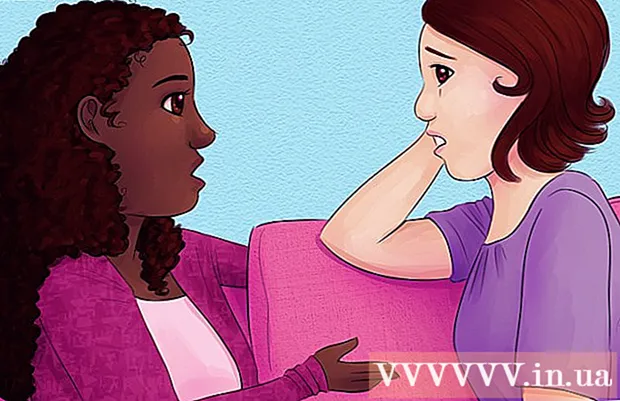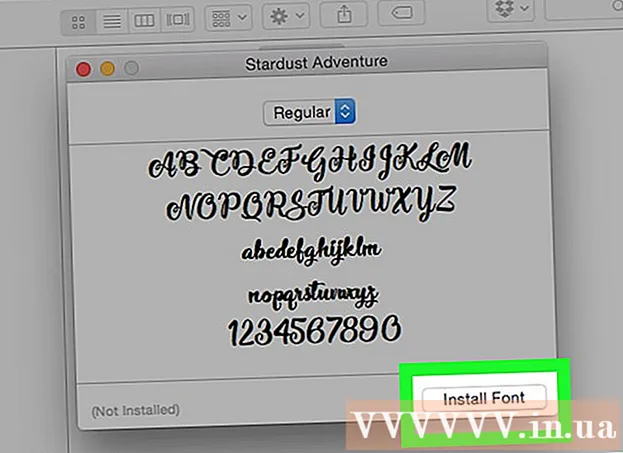লেখক:
Robert Simon
সৃষ্টির তারিখ:
15 জুন 2021
আপডেটের তারিখ:
1 জুলাই 2024

কন্টেন্ট
ইউএসবি পোর্ট সহ দুটি কম্পিউটার (পিসি) দিয়ে আপনি একটি বিশেষ ইউএসবি কেবল - "ব্রিজিং" কেবল ব্যবহার করে এগুলি একসাথে সংযুক্ত করতে পারেন। প্রযুক্তিগতভাবে, আমরা দুটি ইউএসবি কেবলের মাধ্যমে দুটি ম্যাক কম্পিউটারও সংযুক্ত করতে পারি তবে আপনার ইউএসবি-টু-ইথারনেট অ্যাডাপ্টার এবং একটি ইথারনেট কেবল প্রয়োজন। কোনও সংযোগ স্থাপনের পরে আপনি দ্রুত একটি কম্পিউটার থেকে অন্য কম্পিউটারে ফাইলগুলি ভাগ করতে পারেন।
পদক্ষেপ
2 এর 1 পদ্ধতি: একটি USB তারের সাহায্যে দুটি পিসি সংযুক্ত করুন
একটি ইউএসবি-থেকে-ইউএসবি ব্রিজ কেবলটি প্রস্তুত করুন। যেহেতু প্রচুর প্রকার রয়েছে তাই সঠিক ইউএসবি-থেকে-ইউএসবি কেবলটি ব্যবহার করা গুরুত্বপূর্ণ। কেবলমাত্র একটি ইউএসবি-থেকে-ইউএসবি কেবল দুটি পিসি সংযোগ করতে পারে (প্রায়শই "ব্রিজ কেবল" নামে পরিচিত, কখনও কখনও "ইউএসবি ডেটা শেয়ারিং কেবল", "ইউএসবি নেটওয়ার্ক কেবল" বা "ইউএসবি সংযোগ কেবল")। । স্ট্যান্ডার্ড কেবলগুলিতে উভয় প্রান্তে মাঝারি এবং পুরুষ ইউএসবি সংযোগকারীগুলিতে বৈদ্যুতিন বাল্জ থাকবে।

দুটি কম্পিউটারে সফটওয়্যারটি ইনস্টল করুন। কম্পিউটারগুলিতে কেবলগুলি প্লাগ করার আগে আপনাকে এটি করতে হবে। ব্রিজ কেবলটি একটি সিডি বা ডিভিডি সহ আসে যা সফ্টওয়্যার ধারণ করে। আপনার কম্পিউটারে ডিস্কটি প্রবেশ করে এবং স্ক্রিনে উইন্ডোটি উপস্থিত হওয়ার পরে ইনস্টলারটি চালু করে শুরু করুন। যদি সফ্টওয়্যারটি স্বয়ংক্রিয়ভাবে শুরু না হয় তবে আপনাকে টিপতে হবে ⊞ জিত+ই ফাইল এক্সপ্লোরার খুলতে, তারপরে স্ক্রিনের বাম দিকে আপনার সিডি / ডিভিডি রম ড্রাইভে যান। "সেটআপ" বা "ইনস্টলার" ফাইলটি ডাবল ক্লিক করুন।- যদি কেবলটি সফ্টওয়্যারটির সাথে অন্তর্ভুক্ত না করা হয় তবে আপনি নির্মাতার ওয়েবসাইটে যেতে পারেন এবং "সফ্টওয়্যার" বা "ড্রাইভার" বিভাগটি সন্ধান করতে পারেন। তারপরে, আপনার কেবল-নির্দিষ্ট সফ্টওয়্যার দুটি কম্পিউটারে ডাউনলোড করুন।
- আপনার যদি মোড (মোড) চয়ন করার সুযোগ থাকে তবে দয়া করে "লিঙ্ক" (অন্য নামটি "ব্রিজ" বা "স্থানান্তর") চয়ন করুন।

প্রতিটি কম্পিউটারে ইউএসবি পোর্টে ইউএসবি কেবলের প্রতিটি প্রান্তটি প্লাগ করুন। তারের অতিরিক্ত প্রসারিত করা এড়িয়ে চলুন। আপনার যদি সংযোগের জন্য কেবলগুলি প্রসারিত করতে হয়, কেবলটি ক্ষতিগ্রস্থ না হওয়ার জন্য কম্পিউটারকে আরও কাছাকাছি নিয়ে যান।
উভয় কম্পিউটারে ডেটা শেয়ারিং সফটওয়্যার চালু করুন। সফ্টওয়্যার কীভাবে ইনস্টল করা হয়েছে তা বিবেচনাধীন, স্টার্ট মেনুতে একটি শর্টকাট আইকন উপস্থিত হবে। "শুরু" ক্লিক করুন, "সমস্ত প্রোগ্রাম" বা "সমস্ত অ্যাপ্লিকেশন" এ যান এবং মেনু থেকে সফ্টওয়্যারটি নির্বাচন করুন। এখন থেকে, ফাইলগুলি ভাগ করতে আপনাকে দুটি কম্পিউটারের মধ্যে পিছনে স্যুইচ করতে হবে না কারণ সমস্ত ক্রিয়াকলাপ একটি কম্পিউটারে সম্পন্ন হবে।

অন্যটিতে একটি কম্পিউটারের ফাইলগুলির জন্য ব্রাউজ করুন। দ্রষ্টব্য: সফ্টওয়্যারটি একটি ফাইল ম্যানেজারের মতো দেখতে দুটি উইন্ডো (যার নাম "স্থানীয়" এবং "রিমোট" রয়েছে) প্রতিটি কম্পিউটারের জন্য একটি করে থাকবে। স্থানীয় উইন্ডো আপনি যে কম্পিউটারটি ব্যবহার করছেন সেগুলিতে ফাইলগুলি প্রদর্শন করে যখন রিমোটটি অন্য কম্পিউটারে ফাইল প্রদর্শন করে।
তথ্য ভাগাভাগি. আপনি যদি বর্তমানের একটিতে রিমোট কম্পিউটারের সামগ্রীগুলি অনুলিপি করতে চান তবে স্থানীয় উইন্ডোর গন্তব্য ফোল্ডারে রিমোট উইন্ডো থেকে পছন্দসই ফাইলটি টানুন। আপনি একইভাবে স্থানীয় কম্পিউটার থেকে অন্যান্য কম্পিউটারে ডেটা টানতে পারেন। বিজ্ঞাপন
2 এর 2 পদ্ধতি: একটি USB কেবল ব্যবহার করে দুটি ম্যাক কম্পিউটার সংযুক্ত করুন
প্রয়োজনীয় সরঞ্জাম প্রস্তুত। প্রযুক্তিগতভাবে, একটি ম্যাক একটি ইউএসবি কেবলের মাধ্যমে একে অপরের সাথে সংযোগ স্থাপন করতে পারে না, ম্যাকের ইউএসবি-টু-ইউএসবি সংযোগ তৈরির সর্বাধিক সম্ভাব্য উপায় হ'ল এই কম্পিউটারের ইউএসবি পোর্ট থেকে কেবলের কম্পিউটারে ইথারনেট বন্দরের সাথে তারের সংযোগ স্থাপন করা। যে।
- ইউএসবি-টু-ইথারনেট সংযোজকগুলি: এই সংযোগকারীগুলি সর্বজনীন, যার অর্থ আপনার কোনও ডেডিকেটেড অ্যাপল কম্পিউটার সংযোজক কিনতে হবে না। অ্যাডাপ্টারের এক প্রান্তে একটি পুরুষ ইউএসবি সংযোগকারী রয়েছে, অন্য প্রান্তটি ইথারনেট তারের জন্য একটি মহিলা আরজে -45 পোর্ট।
- 10 / 100BASE-T ইথারনেট কেবল: এই কেবলটি আরজে -45 সংযোজকগুলির সাথে স্ট্যান্ডার্ড কেবল এবং বেশিরভাগ ইলেকট্রনিক্স স্টোরগুলিতে বিক্রি হয়।
- আরও সহজ পদ্ধতির জন্য দুটি ম্যাকের মধ্যে ফাইল ভাগ করার উপায়গুলি আপনি অনলাইনে অনুসন্ধান করতে পারেন।
কম্পিউটার 1 এ ইউএসবি পোর্টের সাথে ইউএসবি অ্যাডাপ্টারের সংযোগ স্থাপন করা হচ্ছে। যদি কেবল একটির মেশিনের ইথারনেট পোর্ট থাকে তবে কম্পিউটারে ইউএসবি অ্যাডাপ্টারটি প্লাগ করুন। যদি তা না হয় তবে আপনি প্রথমে কোনও ডিভাইস প্লাগ করতে পারেন।
ইথারনেট কেবলের অপর প্রান্তটি কম্পিউটার 2 এ আরজে -45 বন্দরে প্লাগ করুন। এই বন্দরটি সাধারণত কম্পিউটারের পাশে বা পিছনে থাকে।
ইথারনেট তারের অন্য প্রান্তটি (কম্পিউটার 2 এর সাথে সংযুক্ত) ইউএসবি অ্যাডাপ্টারে প্লাগ করুন। শারীরিক সংযোগ সম্পন্ন হয়েছে।
উভয় কম্পিউটারে ভাগ করে নেওয়ার পছন্দগুলি খুলুন। প্রতিটি কম্পিউটারে, অ্যাপল মেনুটি খুলুন, "সিস্টেম পছন্দসমূহ" ক্লিক করুন, তারপরে "ভাগ করে নেওয়ার" নির্বাচন করুন। ভাগ করার পছন্দগুলি যখন স্ক্রিনে উপস্থিত হয়, আপনি যে কম্পিউটারটি ব্যবহার করছেন তার নামও দেখতে পাবেন।
অন্য কম্পিউটারে সংযোগ করতে এক কম্পিউটারে ফাইন্ডার ব্যবহার করুন। এই প্রক্রিয়াটি শুরু করতে দুটি alচ্ছিক কম্পিউটারগুলির মধ্যে একটি বেছে নিন। ফাইন্ডারটি খোলার মাধ্যমে শুরু করুন, "যান" নির্বাচন করে তারপরে "সংযুক্ত সার্ভারে" ক্লিক করুন, তারপরে সংযুক্ত কম্পিউটারগুলির একটি তালিকা প্রদর্শন করতে "ব্রাউজ করুন" ক্লিক করুন। ফলাফলের তালিকায় উপস্থিত দ্বিতীয় কম্পিউটারের নামটি সন্ধান করুন এবং ডাবল ক্লিক করুন, তারপরে পাসওয়ার্ডটি প্রবেশ করুন (যদি অনুরোধ করা হয়)।
দুটি কম্পিউটারের মধ্যে পিছনে ফাইলগুলি অনুলিপি করুন। দ্বিতীয় কম্পিউটারের ফাইলের তালিকা প্রথম কম্পিউটারে উপস্থিত হবে। আপনি একটি ফাইন্ডার উইন্ডো ব্যবহার করে দুটি কম্পিউটারের মধ্যে ফাইলগুলি টেনে আনতে এবং নামাতে পারেন। বিজ্ঞাপন
পরামর্শ
- যদি উভয় কম্পিউটারেরই ইথারনেট পোর্ট থাকে এবং আপনি অতিরিক্ত হার্ডওয়্যার কিনতে না চান, তবে আরও বিকল্পগুলির জন্য সম্ভাব্য আরও ব্যয় সাশ্রয় জন্য নেটওয়ার্ক কেবল ব্যবহার করে কীভাবে দুটি কম্পিউটারকে সংযুক্ত করবেন তা দেখুন। ।
- আপনি যদি দুটি কম্পিউটারের মধ্যে ফাইল ভাগ করে নেওয়ার আরও উপায় জানতে চান তবে দুটি ল্যাপটপের মধ্যে কীভাবে ফাইল স্থানান্তর করবেন তা আপনি দেখতে পারেন।